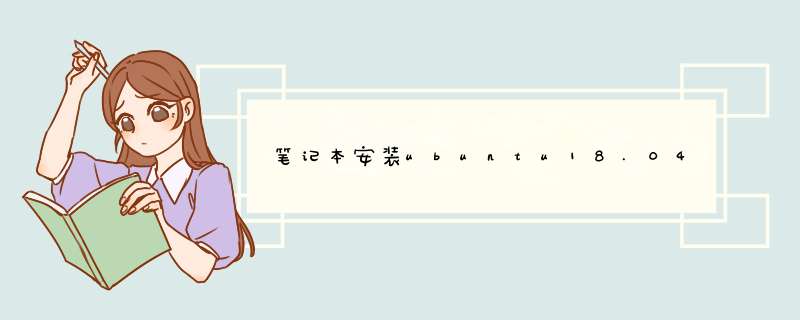
原系统:Windows10
准备安装:Ubuntu18.04(256固态盘)+ Win10(机械盘)
dell官网可以查到G5是原生支持Linux,没有查到G3,但其实G3也可以正常安装ubuntu的,估计其他笔记本也可以。
由于双显卡加上八代i5自带核显UHD630比较新,还有新的uefi启动方式,会导致一堆的问题。
之前安装旧电脑一次就成功了,想不到这次折腾了好久才弄好。
注意:使用UltraISO软碟通制作的安装盘有问题,无法进入U盘系统,因此改用Rufus制作安装盘
Rufus: https://rufus.akeo.ie/
进入BIOS设置后(正常都是开机秒按F2)
关闭Security Boot
注意:Dell电脑BIOS中设置的SATA为RAID模式,而Ubuntu不支持RAID模式,需要修改为ACHI模式,所以现在的问题变成如何在不卸载win10的前提下,修改硬盘模式为ACHI(如果不改为ACHI,就算成功安装好系统,也无法成功启动进入ubuntu系统)
解决办法:仔细阅读点击 打开链接
注意:选择UEFI下的U盘启动,不要选择Legacy模式下启动U盘,因为选择Legacy模运帆式下启动安装系统分区时无法选择efi系统分区(只能选择传统的/boot分区),只能安装传统的启动方式。但由于新电脑系统只能用uefi启动,会导致启动后找不到ubuntu系统。
Legacy模式下启动U盘也会导致安装时候无法发现已安装的win10系统,由于win10是uefi启动方式。
注意:启动后进入安装界面。一般来说,会出现直接安装和试用的选项。发现点击直接安装选项无法进入界面,因此点击试用“Try Ubuntu”,体验下该系统,然后还能继续安装。
遇到问题:用U盘制作好系统之后,进行装机时,卡在logo登陆界面,或者根本进不去卡着黑屏
解决方式: 在装机开始时,会有一个界面上面有几个英文选项,什么 安装、试用等,在这个界面时,按e键,进入grub的编辑模式,在 - - 前面加入这样一条命令(我是直接在--前面加入 nomodeset,即quiet splash 改为quiet splash nomodeset):
acpi_osi=linux nomodeset
然后 F10 保存继续,即可。
安装类型:其他选项
ubuntu系统分区方案
swap2G
新分区的类型:主分区
新分区的位置:空间起始位置
用于:交换空间
efi系统分区 512M
新分区的类型:逻辑分区(这里不是主分区,请勿怀疑,老式的boot挂载才是主分区)
新分区的位置:空间起始位置
用于:efi系统分区
/ 70G
新分区的类型:逻辑分区
新分区的位置:空间起始位置
用于:EXT4日志文件系统
挂载点:/
/home 剩余空间
新分区的类型:逻辑分区
新分区的位置:空间起始位置
用于:EXT4日志文件系统
挂载点:/home
找到类型为efi的设备,如图:/dev/sda7
然后在安装启动引导器的设置,选择上面对应的设备
修改BIOS
启动顺序里面应该有一个Windows manager 和一个Ubuntu,可以顺带调一下启动顺序。
注意:由于系统自带显卡驱动问题,还是卡在logo登陆界面,或者根本进不去卡着黑屏
解决方式: 在装机开始时,会有一个界面上面有几个英文选项,什顷悄者么 安装、试用等,在这个界面时,按e键,进入grub的编辑模式,直接在--前面加入 nomodeset,然后 F10 保存继续。
注意:进入系统后,发现无法调节亮度,还是系统自带驱动的问题(开源的nouveau驱动有些问题,系统自带的intel核显驱动也有问题,驱动问题害死人)。直接安装nvidia官方的驱动,并在nvidia设置中切花为官方的闭源驱动,重启生效。
注意:进入系统后不要再更新grub,不要在grub中加入nomodeset,即不雀薯要在quiet splash后加 nomodeset(当你切换为nvidia官方驱动后这样设置又会导致进入不了系统,头疼)
注意:安装完系统发现无法连接上网,无法连接wifi,可以使用手机USB共享wifi网络,点击软件更新器,更新系统软件,更新完重启,便可以连接wifi了。
除非自己真的很喜欢,否则不要去安装ubuntu双系统,折腾死人,会遇到各种各样奇怪的问题,实在没有必要浪费生命。不要去作死!不要去作死!不要去作死!
ubuntu需雹大圆要手动分区。1、选择语言。2、选择正常安装。
3、选择安装类型。
4、选择磁盘然。
5、后选择下面的高级分区源塌工仿差具。
1、使用apt-get install来安装应用程序算是最常见的一种安装方法了,比如我要安装build-essential这个软携闷件,使用以让隐庆下,他会帮我把所有的依赖包都一起安装了。udo apt-get install build-essential
2、dpkg安装deb包
Ubuntu软件包格式为deb,安装方法如坦握下:
sudo dpkg -i package.deb
3、make install源代码安装
源码安装大致可以分为三步骤:(./configure)–> 编译(sudo make) –> 安装(sudo make install)。
欢迎分享,转载请注明来源:内存溢出

 微信扫一扫
微信扫一扫
 支付宝扫一扫
支付宝扫一扫
评论列表(0条)